前言:移动智能设备的发展,推动了安卓另一个领域,包括智能电视和智能家居,以及可穿戴设备的大量使用,但是这些设备上的开发并不是和传统手机开发一样,特别是焦点控制和用户操作体验上有很大的区别,本系列博文主要用TV播放器的实现去了解下在智能设备上的开发的相关技术。点击查看原文
转载请说明出处:http://blog.csdn.net/sk719887916
通过前两篇的学习,( 安卓Tv开发(二)焦点控制(键盘事件)) 大家基本了解了安卓事件机制原理,终于间隔三个月后有时间继续完善此系列文章了,下面就开始今天的正题,
本文章将会带大去会实现电视盒子的UI设计,并实现遥控器控制九宫格,并进行翻页效果。
效果:
通过分析此UI,我们可以自定义一个类似grideview的自定义控件,再自定义itemvVew,通过键盘方向键即遥控器反向键控制itemview焦点切换。
一:自定义焦点控制的父布局
1 首先自定义一个可控制焦点的Focusview,
新建一个focusview,继承viewgroup,重写构造方法。充当我们的外部框架,类似流式布局,
public FocusView(Context context) {
this(context, null);
}
public FocusView(Context context, AttributeSet attrs) {
this(context, attrs, 0);
}
public FocusView(Context context, AttributeSet attrs, int defStyle) {
super(context, attrs);
initViewGroup(context);
}
private void initViewGroup(Context context) {
mScroller = new Scroller(context);
mTouchSlop = ViewConfiguration.get(context).getScaledTouchSlop();
}写完以上代码有同学可能对scroller的用法,这里就先略微说一下此类 ,Android里Scroller类是为了实现View平滑滚动的一个Helper类。通常在自定义的View时使用,在View中定义一个私有成员mScroller = new Scroller(context)。设置mScroller滚动的位置时,并不会导致View的滚动,通常是用mScroller记录/计算View滚动的位置,再重写View的computeScroll(),完成实际的滚动。
api具体解释如下
mScroller.getCurrX() //获取mScroller当前水平滚动的位置
mScroller.getCurrY() //获取mScroller当前竖直滚动的位置
mScroller.getFinalX() //获取mScroller最终停止的水平位置
mScroller.getFinalY() //获取mScroller最终停止的竖直位置
mScroller.setFinalX(int newX) //设置mScroller最终停留的水平位置,没有动画效果,直接跳到目标位置
mScroller.setFinalY(int newY) //设置mScroller最终停留的竖直位置,没有动画效果,直接跳到目标位置
//滚动,startX, startY为开始滚动的位置,dx,dy为滚动的偏移量, duration为完成滚动的时间
mScroller.startScroll(int startX, int startY, int dx, int dy) //使用默认完成时间250ms
mScroller.startScroll(int startX, int startY, int dx, int dy, int duration)
mScroller.computeScrollOffset() //返回值为boolean,true说明滚动尚未完成,false说明滚动已经完成。这是一个很重要的方法,通常放在View.computeScroll()中,用来判断是否滚动是否结束。
mTouchSlop = ViewConfiguration.get(context).getScaledTouchSlop()
2, 接着 我们重写 onLayout()和onMeasure()方法,今天我们不重点讲解自定义view绘制。
执行测量
@Override
protected void onMeasure(int widthMeasureSpec, int heightMeasureSpec) {
super.onMeasure(widthMeasureSpec, heightMeasureSpec);
final int width = MeasureSpec.getSize(widthMeasureSpec);
final int height = MeasureSpec.getSize(heightMeasureSpec);
mRowHeight = (height - (visibleRows - 1) * mGapHeight - getPaddingTop() - getPaddingBottom()) / visibleRows;
mColWidth = (width - (visibleCols - 1) * mGapWidth - getPaddingLeft() - getPaddingRight()) / visibleCols;
final int itemCount = mFocusItems.size();
for (int i = 0; i < itemCount; i++) {
final FocusItem item = mFocusItems.get(i);
final View childView = item.getMetroView();
final int childWidth = MeasureSpec.makeMeasureSpec((mColWidth + mGapWidth) * item.getColSpan() - mGapWidth, MeasureSpec.EXACTLY);
final int childHeight = MeasureSpec.makeMeasureSpec((mRowHeight + mGapHeight) * item.getRowSpan() - mGapHeight, MeasureS




 本文介绍了如何在安卓TV开发中实现电视盒子UI设计,特别是焦点控制和遥控器操作。通过自定义焦点控制的父布局FocusView,重写onTouchEvent和onInterceptTouchEvent等方法,实现九宫格焦点切换和翻页动画。此外,还涉及到VelocityTracker的使用和自定义动画类AnimationFocusManager的创建。
本文介绍了如何在安卓TV开发中实现电视盒子UI设计,特别是焦点控制和遥控器操作。通过自定义焦点控制的父布局FocusView,重写onTouchEvent和onInterceptTouchEvent等方法,实现九宫格焦点切换和翻页动画。此外,还涉及到VelocityTracker的使用和自定义动画类AnimationFocusManager的创建。
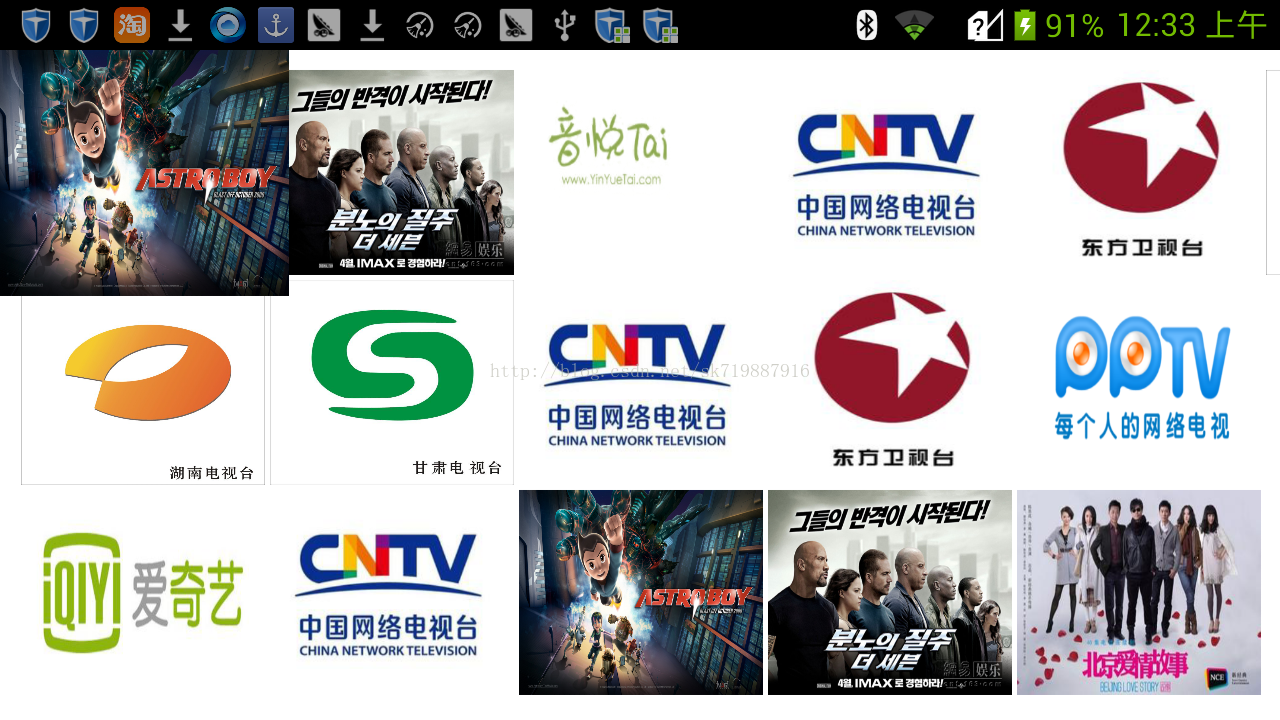
 最低0.47元/天 解锁文章
最低0.47元/天 解锁文章


















 被折叠的 条评论
为什么被折叠?
被折叠的 条评论
为什么被折叠?








